Disclabels (cd's/dvd's/BD's) afdrukken
U kunt persoonlijke disclabels (cd's/dvd's/BD's) van uw favoriete foto's maken en afdrukken.
 Opmerking
Opmerking
-
Deze functie is alleen beschikbaar op ondersteunde modellen. Raadpleeg Printers die het afdrukken van disclabels ondersteunen voor meer informatie over de ondersteunde modellen.
Raadpleeg Disclabels (cd's/dvd's/BD's) afdrukken als uw printer wordt vermeld in Printers die het afdrukken van disclabels met een stuurprogramma ondersteunen.
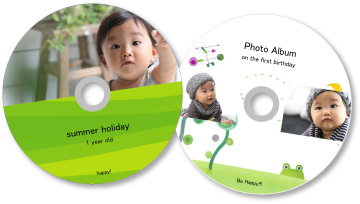
 Belangrijk
Belangrijk
- Plaats de disclade pas als het bericht wordt weergegeven dat u een afdrukbare disc moet laden. Als u een afdrukbare disc plaatst terwijl de printer in bedrijf is, kan de printer beschadigen.
- Klik op Startpagina om terug te gaan naar de bovenste pagina van de Online handleiding voor uw model en zoek op "een afdrukbare disc plaatsen" om de disclade in te stellen of te verwijderen.
-
Klik vanuit het scherm Hulpmenu (Guide Menu) op Disclabel (Disc Label).
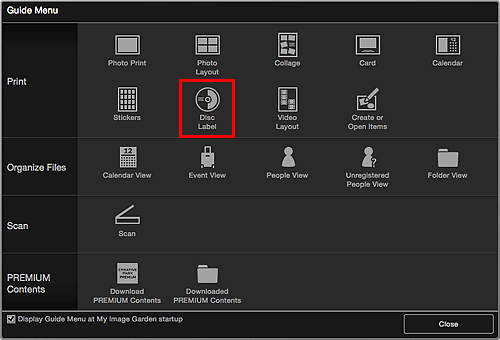
Het dialoogvenster Ontwerp en papier instellen (Set Design and Paper) wordt weergegeven.
-
Geef instellingen op, zoals het ontwerp en Papierformaat, en klik vervolgens op OK.
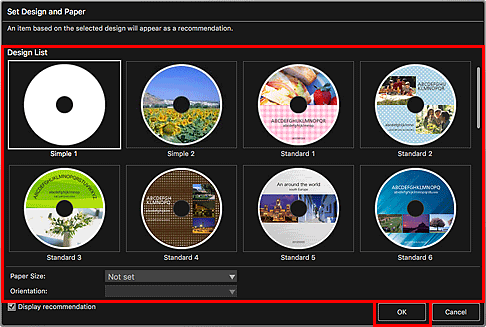
Het disclabel (cd's/dvd's/BD's) wordt weergegeven in het itembewerkingsscherm.
 Opmerking
Opmerking- De indeling kan anders dan verwacht zijn. Dit is afhankelijk van de fotogegevens of analyseresultaten van de geselecteerde afbeeldingen.
-
Selecteer vanuit Afbeelding toevoegen (Add Image) de afbeelding(en) die u voor een disclabel (cd/dvd/BD) wilt gebruiken.
De afbeeldingen worden weergegeven in het gebied met materialen.
-
Sleep een afbeelding van het gebied met materialen naar het gewenste indelingsframe.
Wanneer u een afbeelding naar een kader verplaatst, verschijnt er een kruispictogram op de afbeelding.
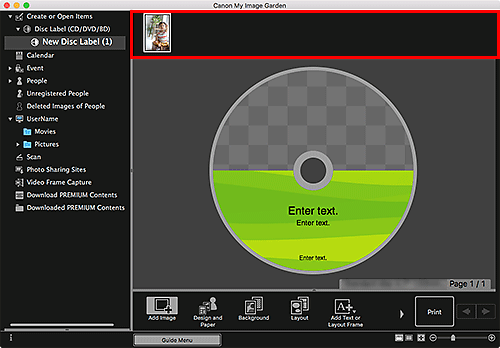
-
Bewerk het item op basis van uw voorkeuren.
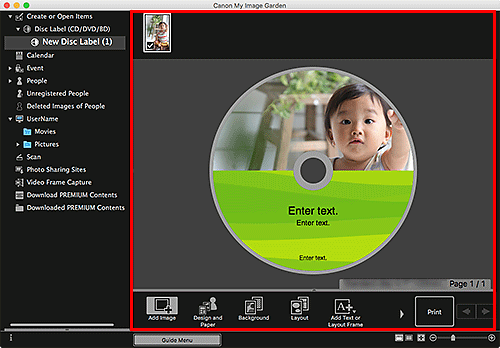
 Opmerking
Opmerking- Het afdrukgebied kan worden ingesteld in het dialoogvenster Geavanceerde instellingen, dat u kunt weergeven door te klikken op Geavanceerd... (Advanced...) onder in het venster. Als Geavanceerd... (Advanced...) niet wordt weergegeven, klikt u op
 (rechts schuiven).
(rechts schuiven). - Als Personen identificeren (Identifying people) wordt weergegeven bij Niet geregistreerde personen (Unregistered People) in het menu Algemeen, links in het venster, is het resultaat mogelijk niet naar verwachting aangezien de automatische plaatsing niet wordt toegepast op afbeeldingen waarvan de analyse niet is voltooid.
- Zie Afbeeldingen invoegen om geplaatste afbeeldingen automatisch te verwisselen.
- Het afdrukgebied kan worden ingesteld in het dialoogvenster Geavanceerde instellingen, dat u kunt weergeven door te klikken op Geavanceerd... (Advanced...) onder in het venster. Als Geavanceerd... (Advanced...) niet wordt weergegeven, klikt u op
-
Klik op Afdrukken (Print) rechtsonder in het scherm.
Het dialoogvenster Afdrukken wordt weergegeven.
 Belangrijk
Belangrijk- Als het dialoogvenster Afdrukinstellingen wordt weergegeven, schakelt u het selectievakje Afdrukken/scannen met AirPrint (Print/scan using AirPrint) in het dialoogvenster Voorkeuren in.
-
Geef op hoeveel exemplaren u wilt afdrukken, welke printer u wilt gebruiken, en configureer andere instellingen.
-
Klik op Details tonen (Show Details) en zorg dat 120 x 120 mm wordt weergegeven bij Papierformaat (Paper Size).
Als dit niet wordt weergegeven, gaat u verder met stap 8 in Disclabels (cd's/dvd's/BD's) afdrukken.
-
Selecteer Media en kwaliteit (Media & Quality) in het pop-upmenu met afdrukopties en selecteer Automatisch selecteren (Auto Select) of Cd/dvd-lade (CD-DVD Tray) bij Feed van (Feed from).
-
Klik op Druk af (Print).
Wanneer een bericht wordt weergegeven, plaatst u de disclade.
 Opmerking
Opmerking- Als u de volgende keer disclabels wilt afdrukken met dezelfde instellingen, slaat u de opgegeven instellingen in het dialoogvenster Afdrukken op naar Voorinstellingen. Raadpleeg de Help van Mac OS voor het opslaan van instellingen.
- Als de kleurtint van de afdrukresultaten vaag is, selecteert u Media en kwaliteit (Media & Quality) in het dialoogvenster Afdrukken en vervolgens Best bij Kwaliteit (Quality).

